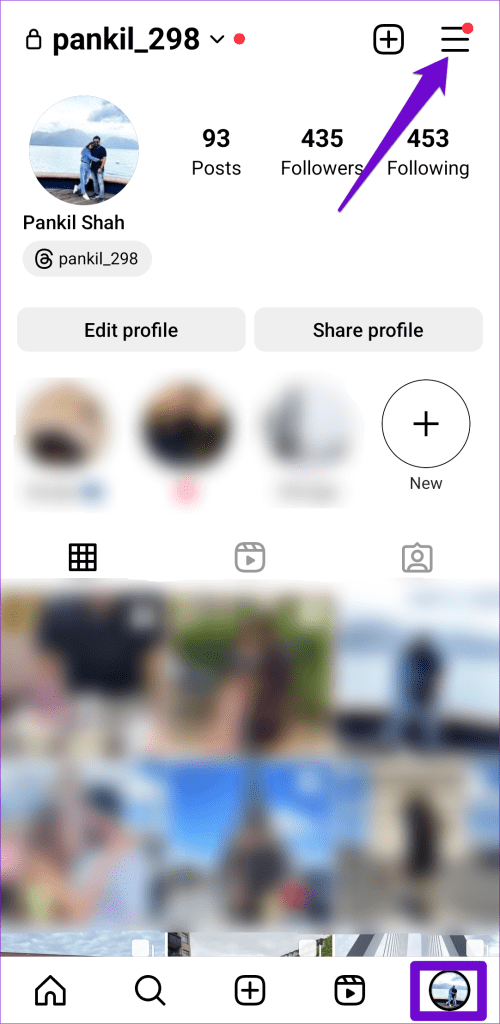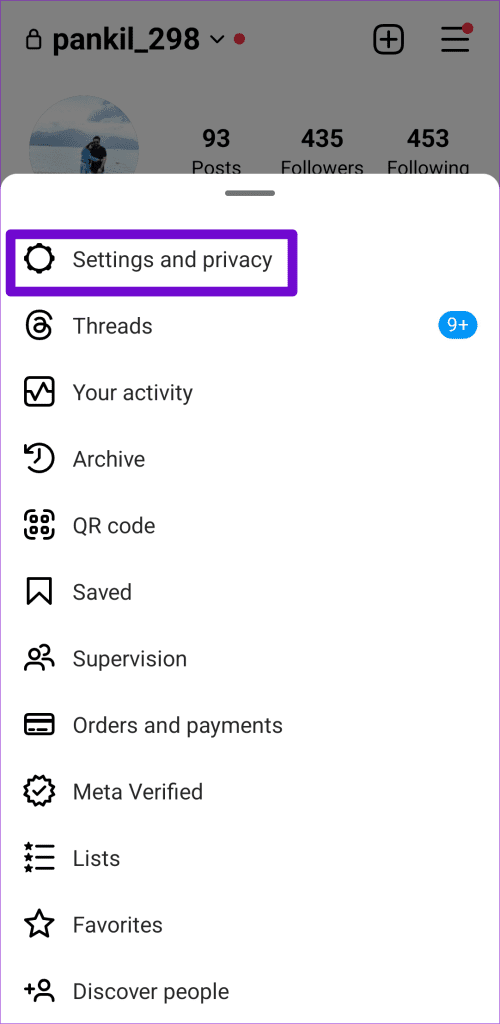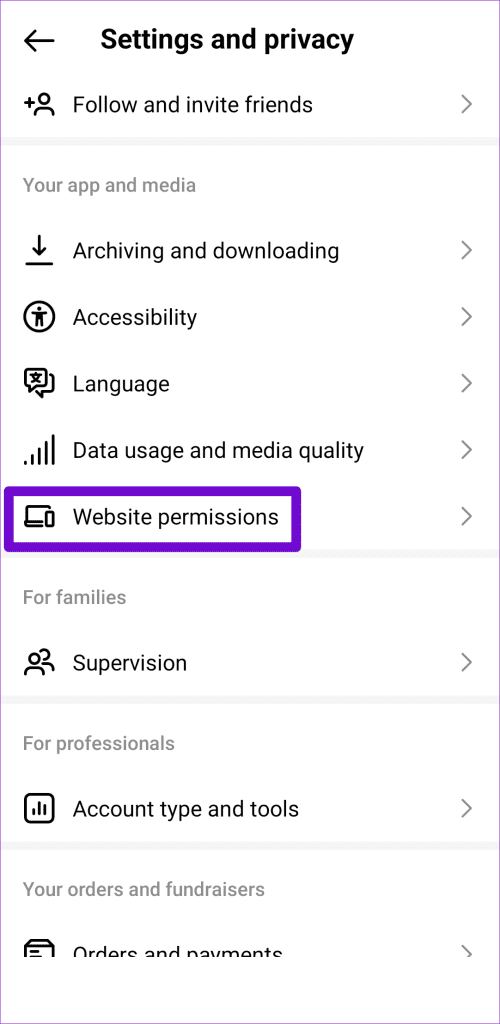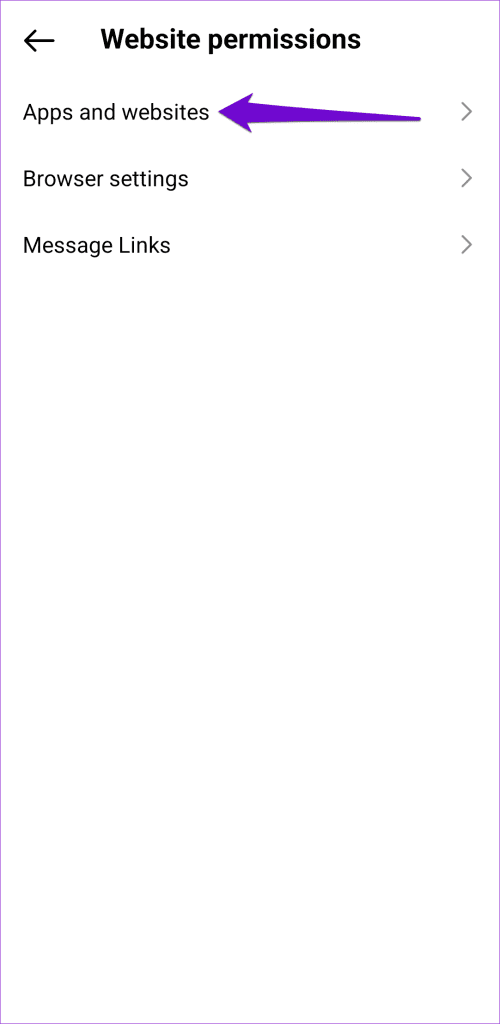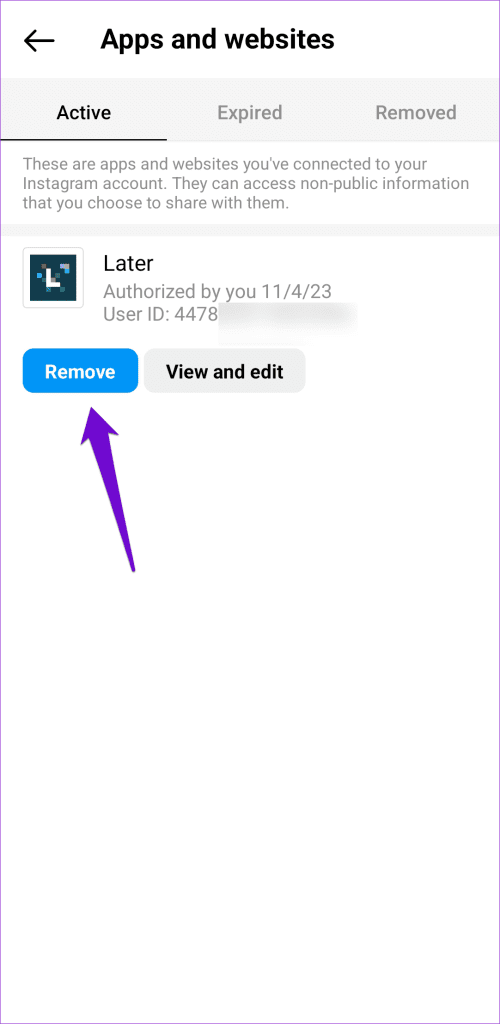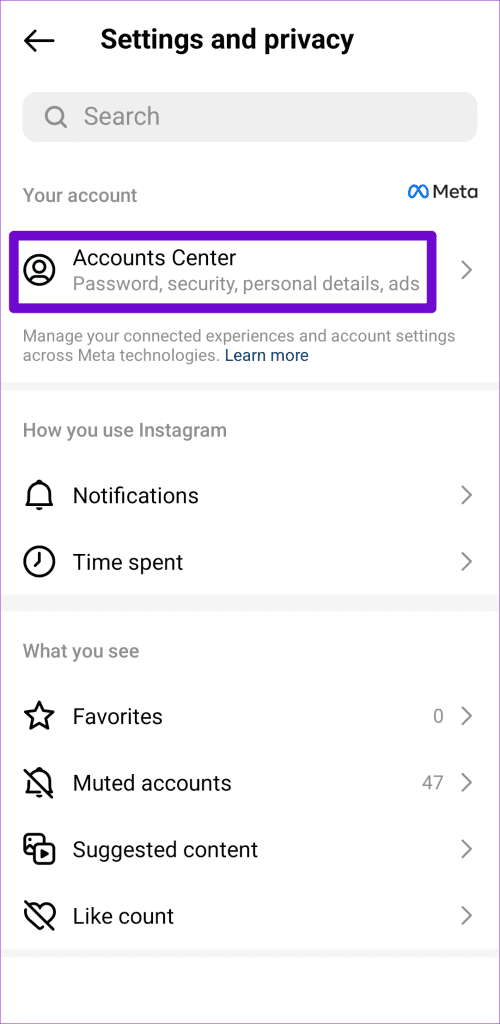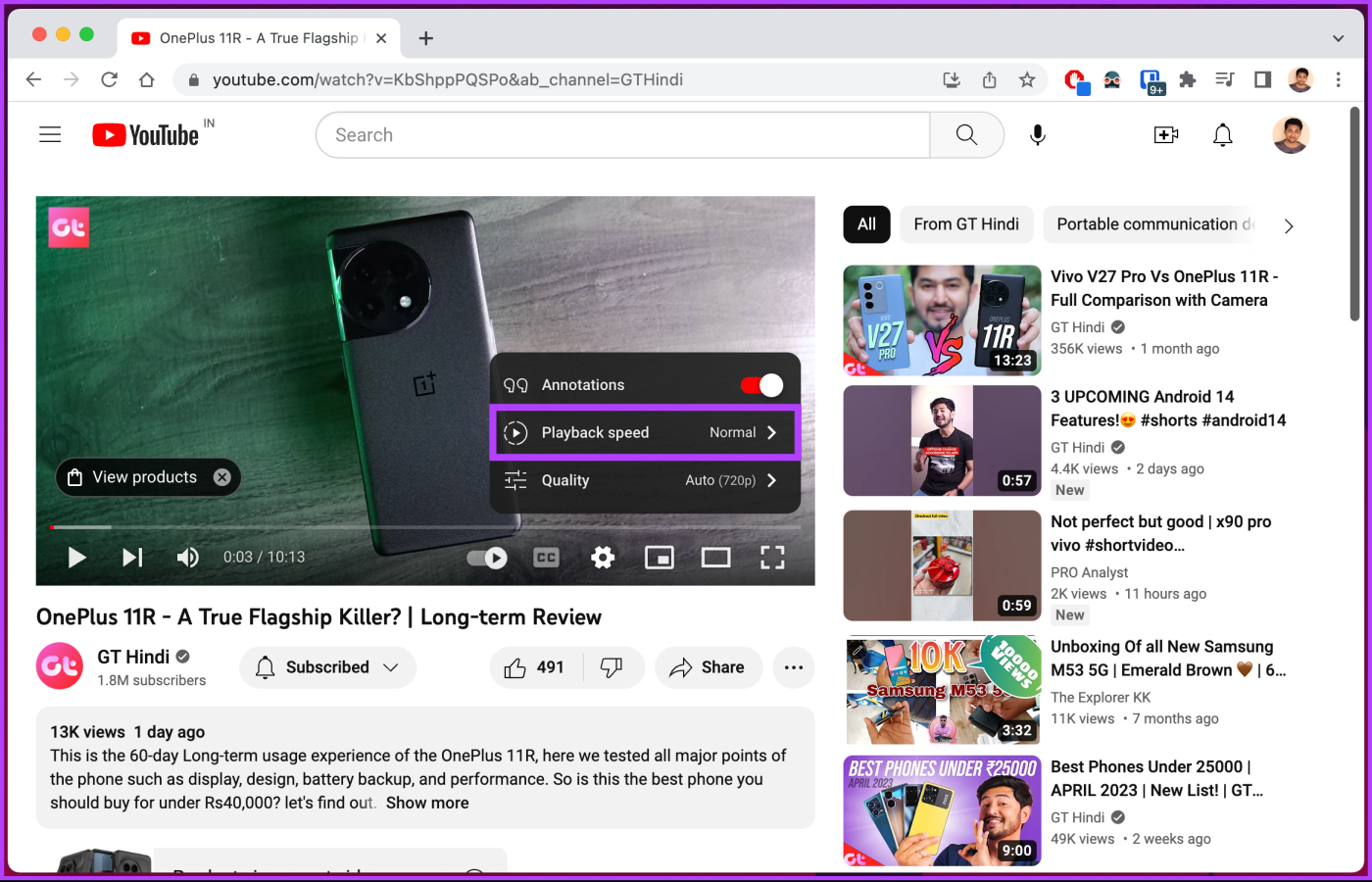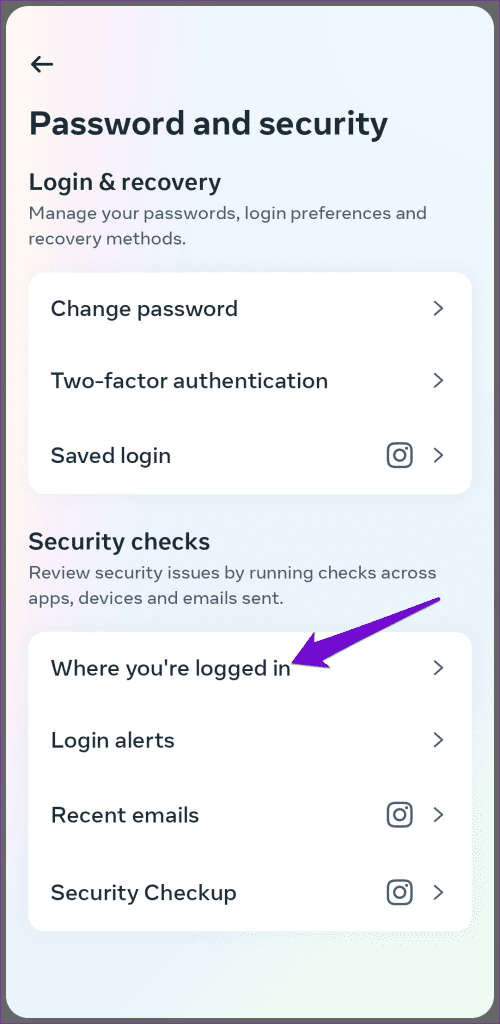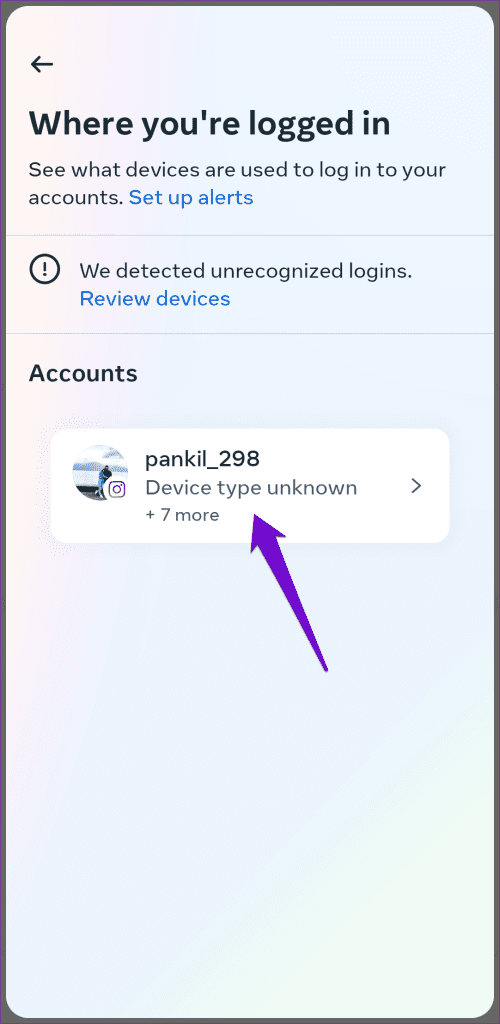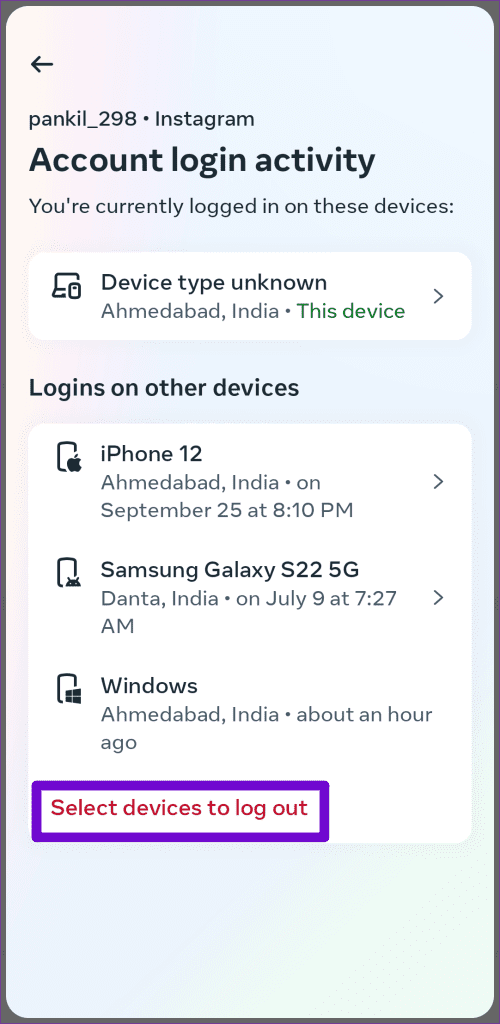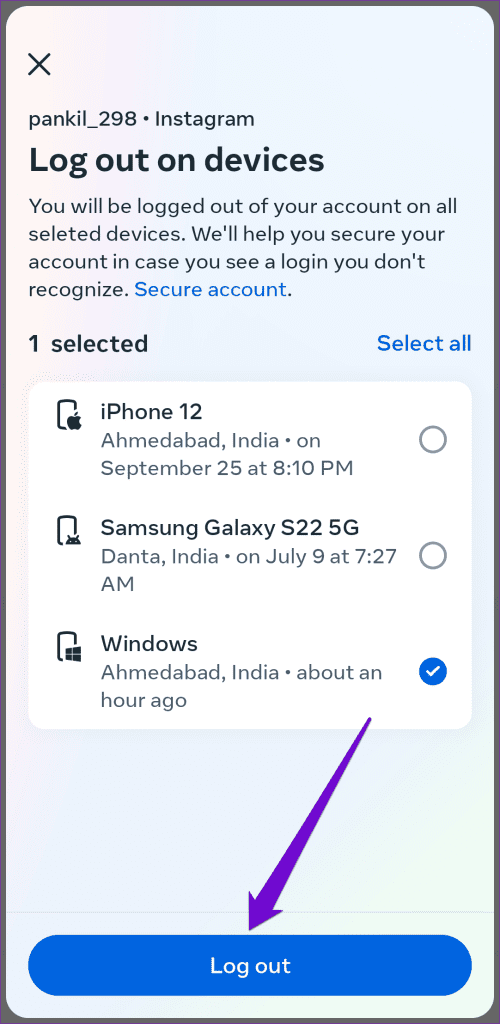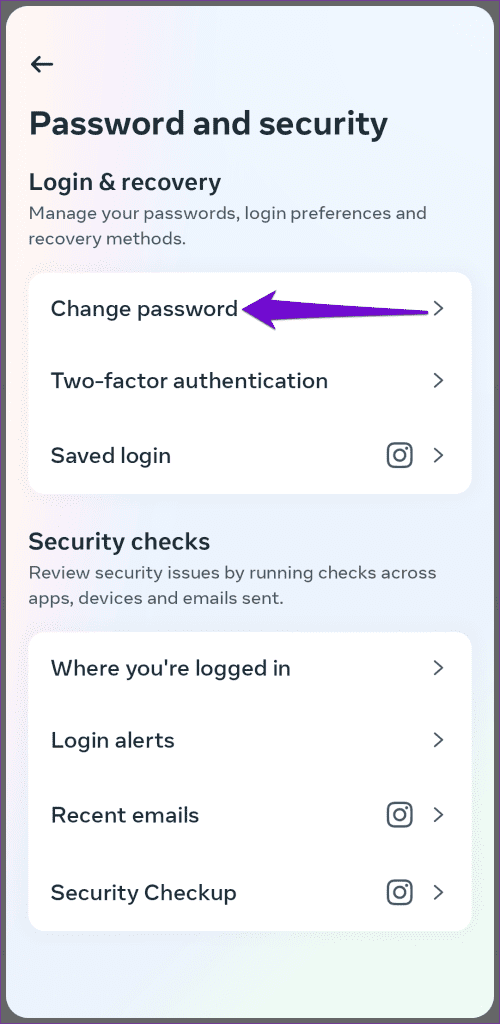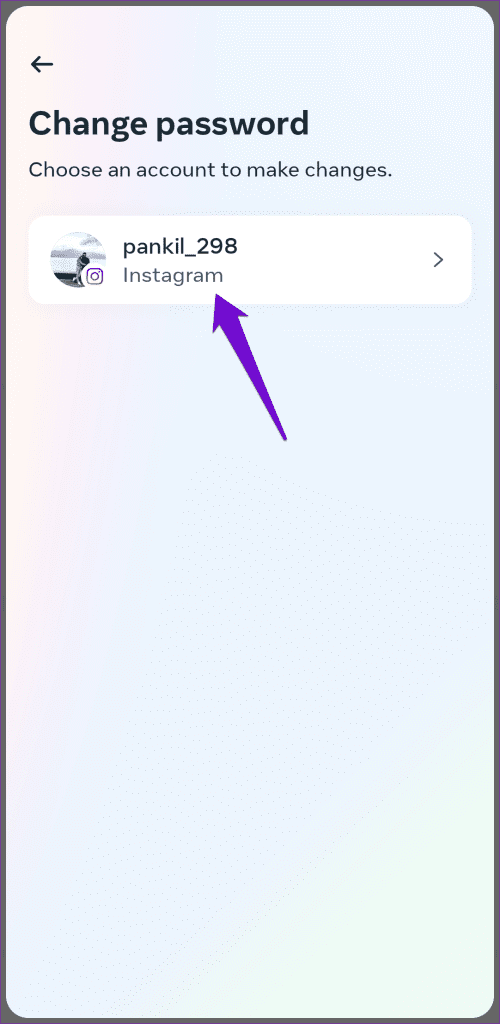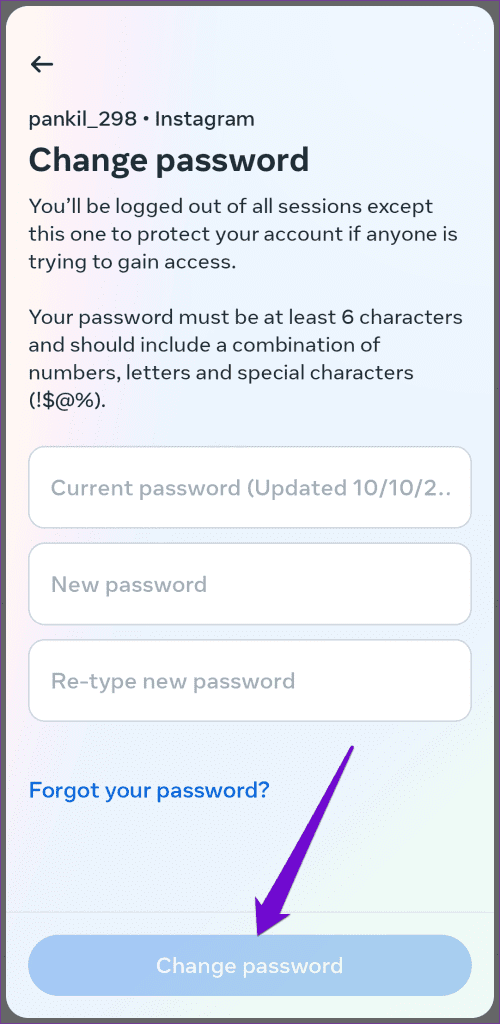Toont Instagram je de waarschuwing 'We hebben geautomatiseerd gedrag in je account gedetecteerd'? Het gebeurt wanneer Instagram uw accountactiviteiten markeert als geautomatiseerd of verdacht. Als u deze waarschuwing negeert, kan dit ertoe leiden dat uw account wordt beperkt of zelfs permanent wordt verbannen. Het is dus van cruciaal belang dat u actie onderneemt en uw account beschermt.

Wanneer je om persoonlijke of professionele redenen op Instagram vertrouwt, kunnen dergelijke waarschuwingen een bron van frustratie en angst zijn. In deze handleiding bespreken we waardoor deze waarschuwingen worden veroorzaakt en, belangrijker nog, hoe u deze kunt oplossen.
1. Bekijk apps die aan uw account zijn gekoppeld
Gebruik je een app van derden om inhoud op Instagram te plaatsen of te bekijken? Dat is een veel voorkomende reden waarom u de waarschuwing 'We hebben geautomatiseerd gedrag in uw account gedetecteerd' tegenkomt, vooral als u apps gebruikt voor geautomatiseerde acties, zoals het leuk vinden van meerdere berichten of het volgen van meerdere accounts. Je moet apps en websites beoordelen die aan je Instagram-account zijn gekoppeld en de toegang intrekken voor apps en websites die je niet herkent of niet langer gebruikt.
Stap 1: Open de Instagram-app op je telefoon en tik op het profielpictogram in de rechteronderhoek. Tik op het menupictogram (drie horizontale lijnen) in de rechterbovenhoek en selecteer Instellingen en privacy.
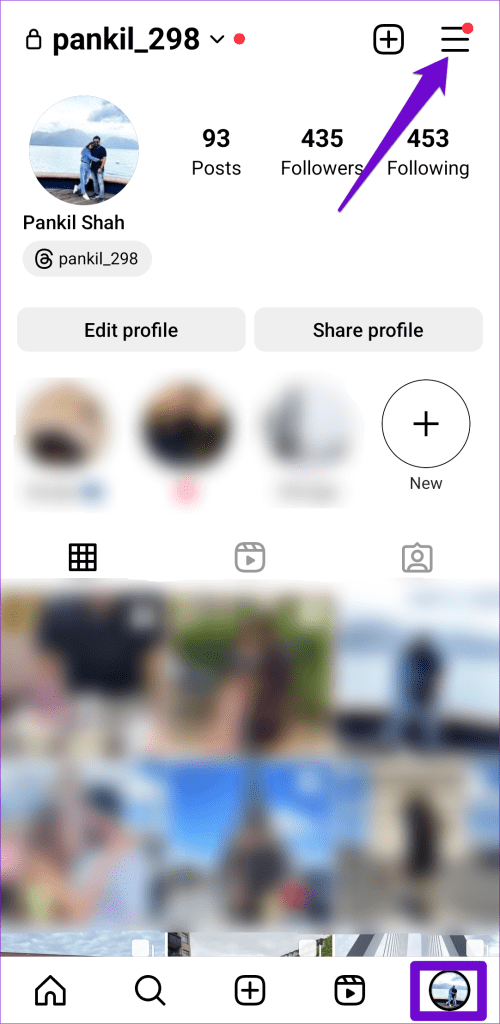
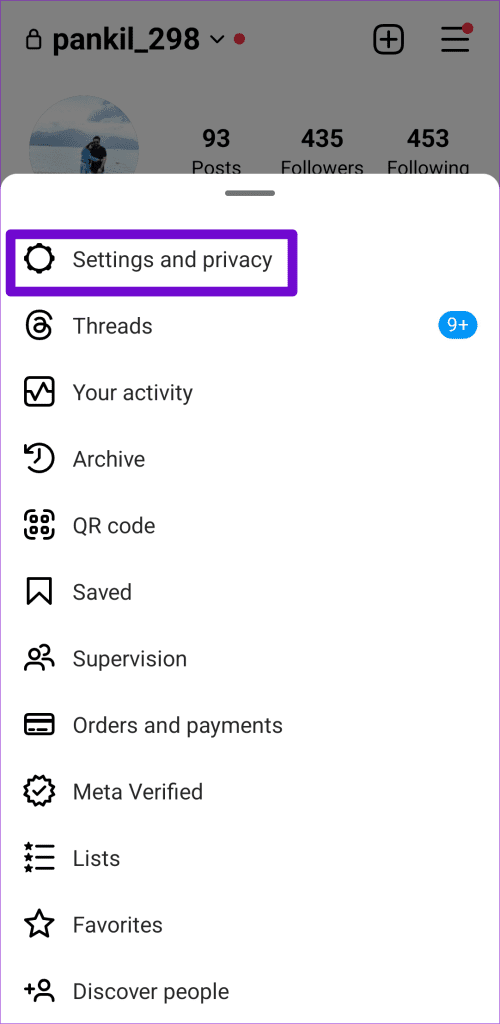
Stap 2: Tik op Website-machtigingen en selecteer Apps en websites in het volgende menu.
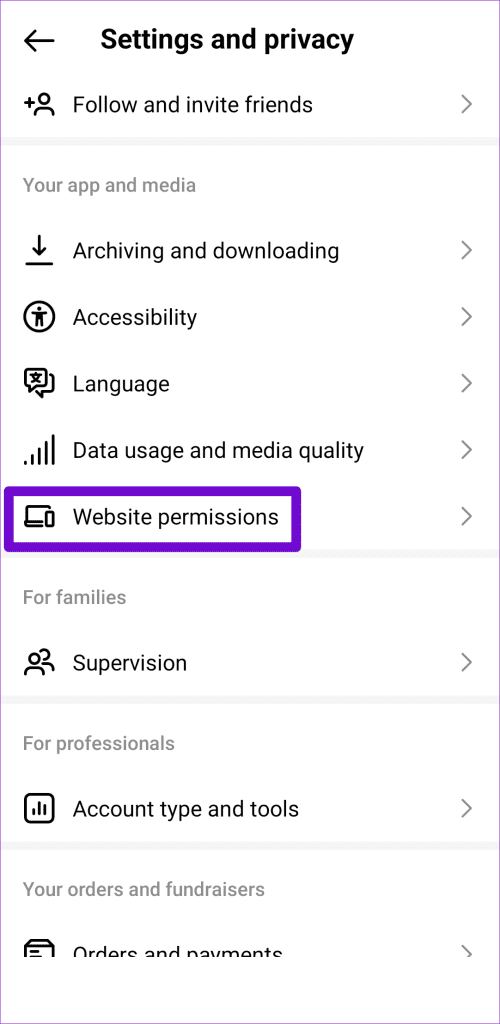
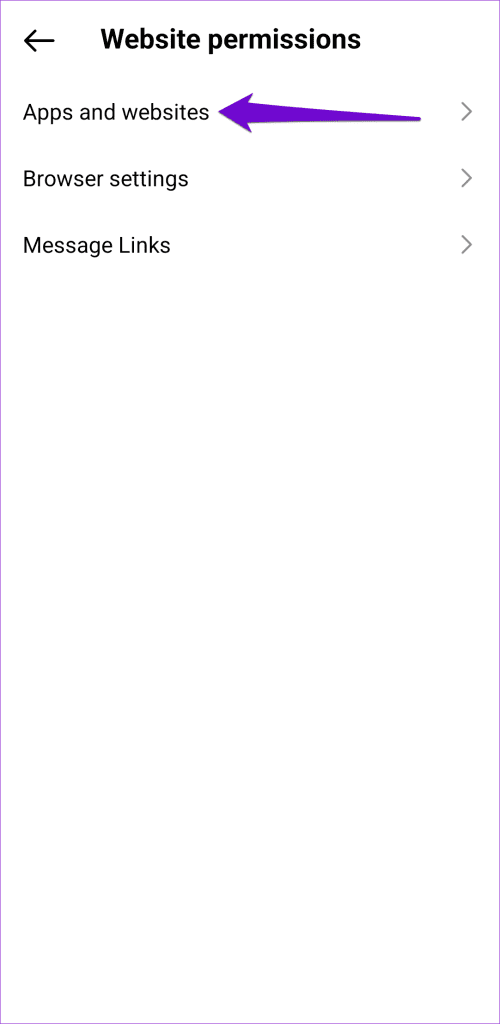
Stap 3: Zoek op het tabblad Actief naar apps of websites die mogelijk taken automatiseren en tik op Verwijderen.
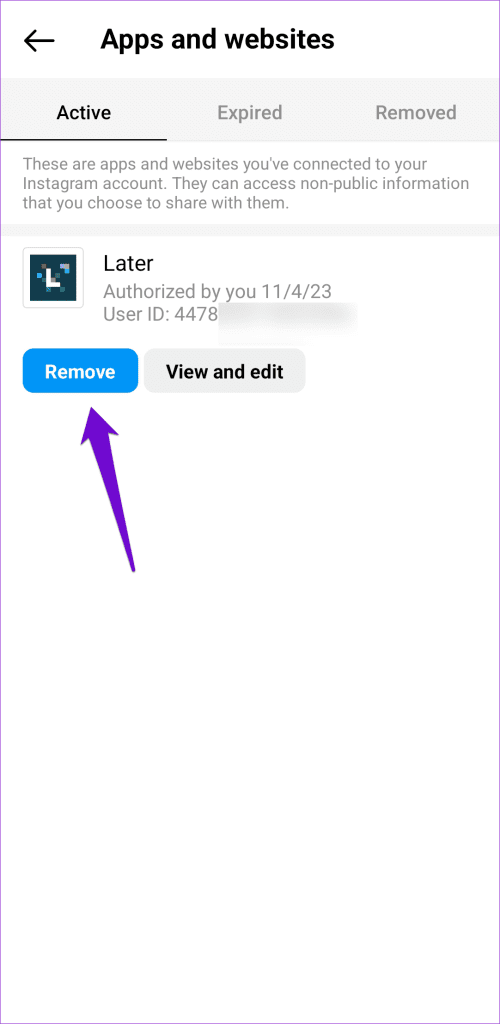
2. Controleer uw inlogactiviteit
Controleer vervolgens de recente inlogactiviteit van uw account om er zeker van te zijn dat deze niet is aangetast. Gebruik deze stappen om je inlogactiviteit op Instagram te controleren:
Stap 1: Open de Instagram-app op uw Android of iPhone en tik op het profielpictogram in de rechteronderhoek. Tik op het menupictogram in de rechterbovenhoek en selecteer Instellingen en privacy in de lijst.
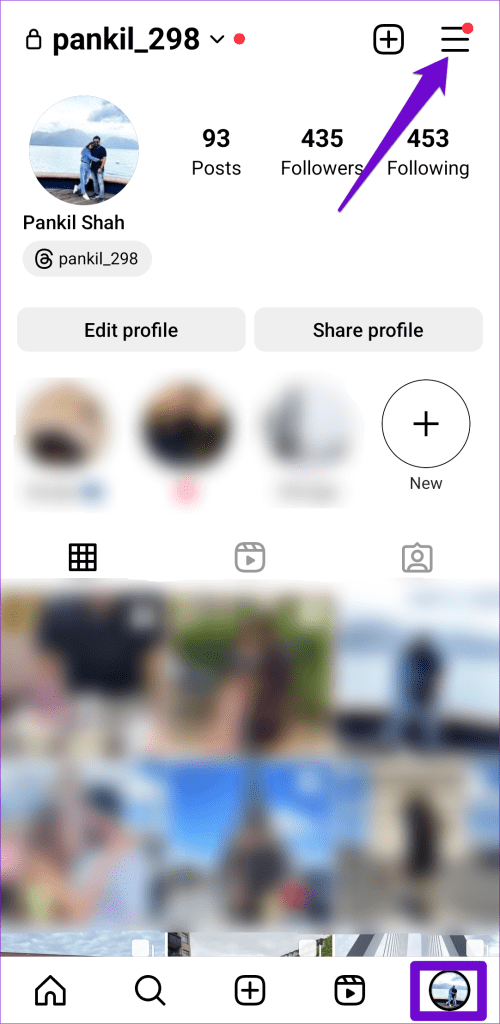
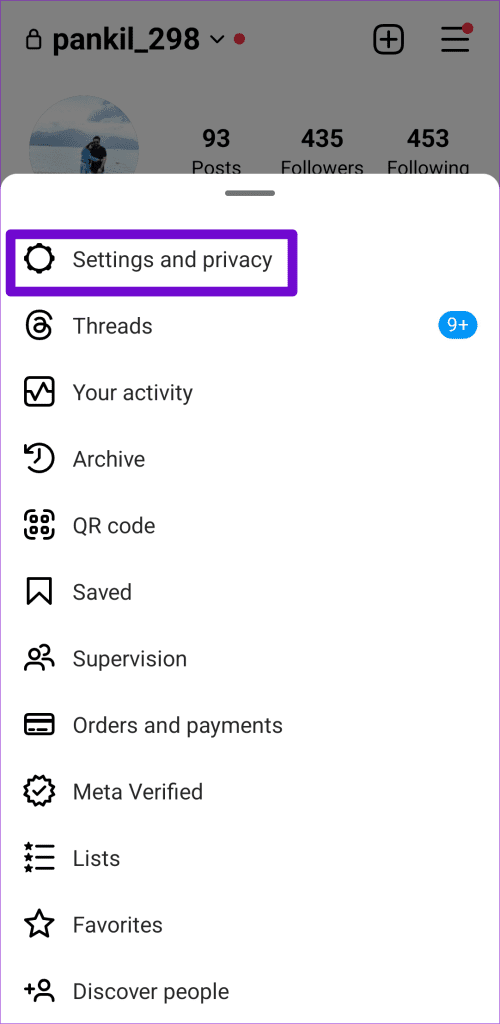
Stap 2: Tik op Accountscentrum en selecteer Wachtwoord en beveiliging in het volgende menu.
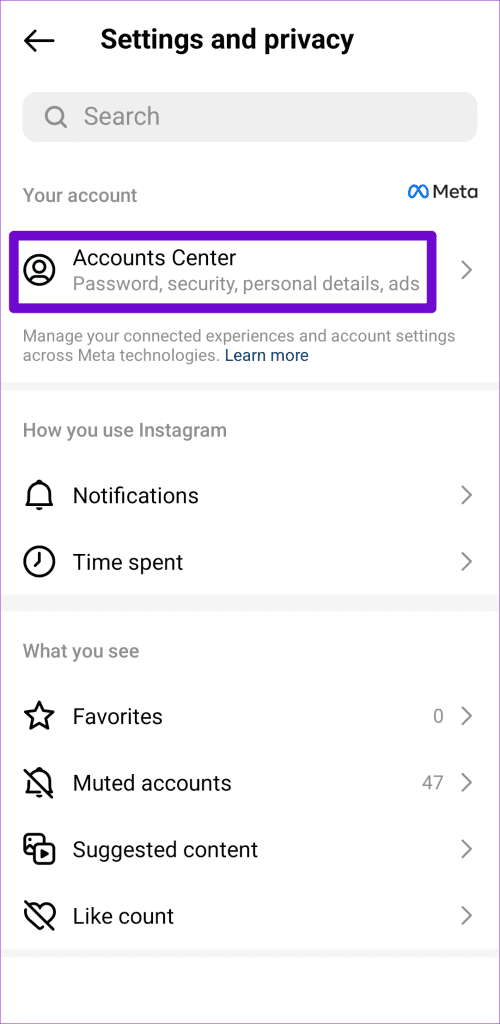
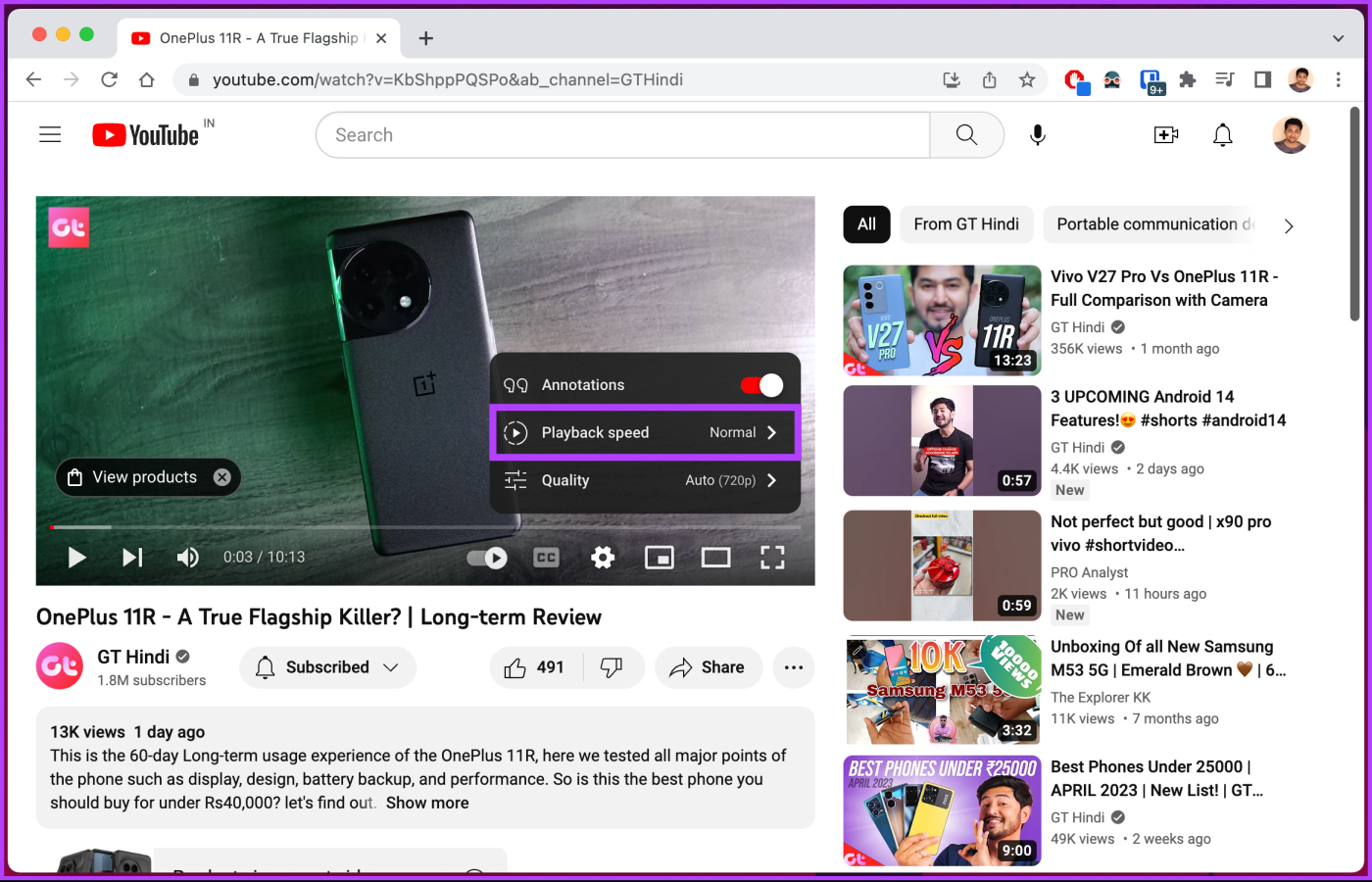
Stap 3: Tik op 'Waar je bent ingelogd' en selecteer je account.
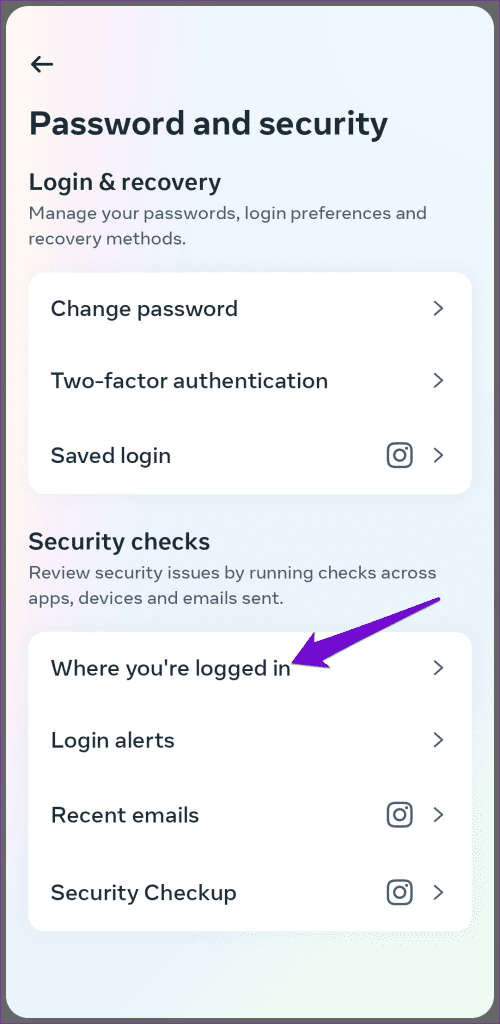
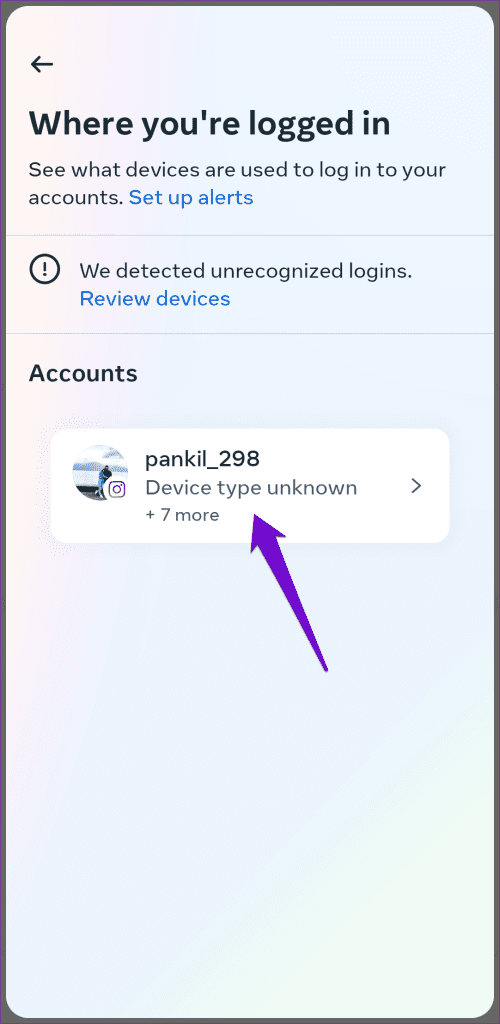
Stap 4: Tik op 'Selecteer apparaten om uit te loggen' en selecteer de apparaten die u niet herkent of gebruikt.
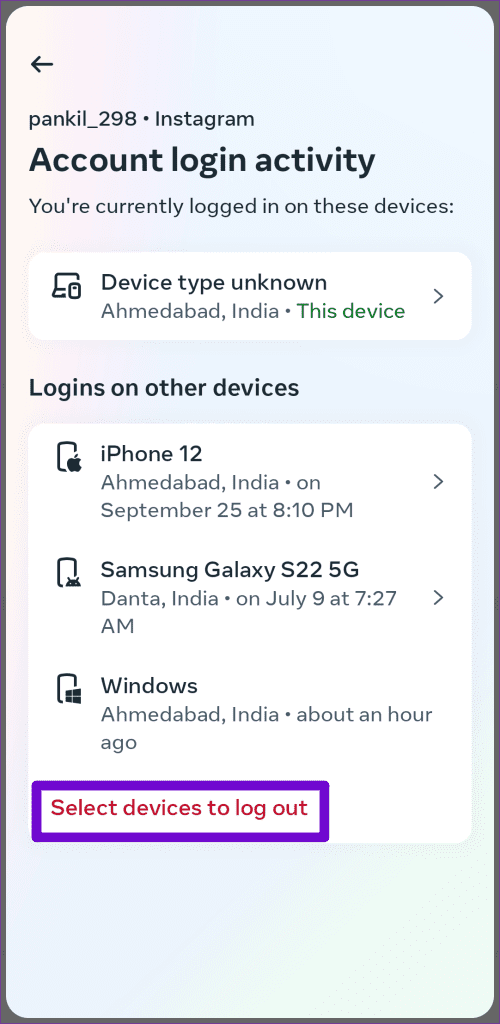
Stap 5: Tik op de knop Uitloggen en selecteer nogmaals Uitloggen om te bevestigen.
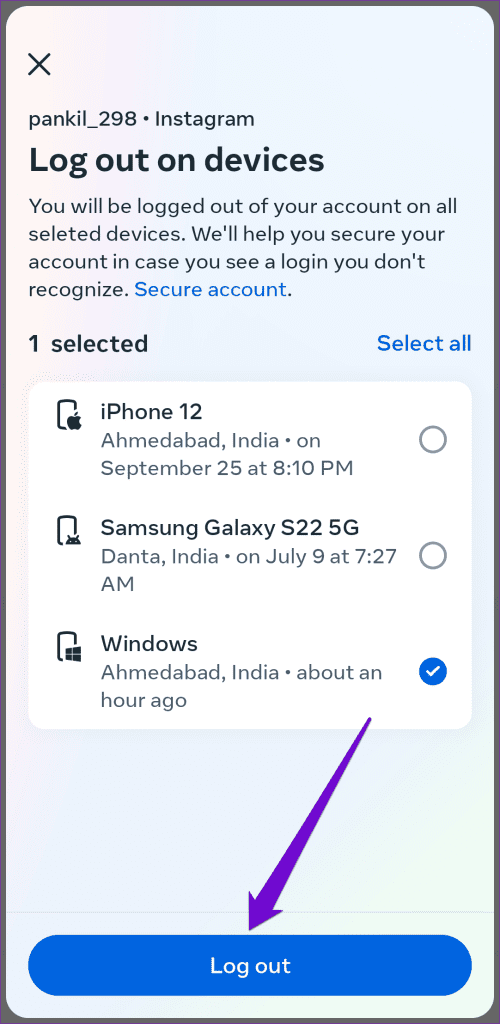
3. Wijzig uw wachtwoord
Als Instagram de waarschuwing 'We hebben geautomatiseerd gedrag op je account gedetecteerd' blijft weergeven of als je verdachte inlogpogingen hebt waargenomen , is het een goed idee om het wachtwoord van je Instagram-account te wijzigen. Het beveiligt uw account tegen ongeoorloofde toegang en voorkomt mogelijke problemen.
Volg deze stappen om het wachtwoord van je Instagram-account op je telefoon te wijzigen:
Stap 1: Open de Instagram-app op je telefoon en tik op het profielpictogram in de rechteronderhoek. Tik op het menupictogram in de rechterbovenhoek en selecteer Instellingen en privacy.
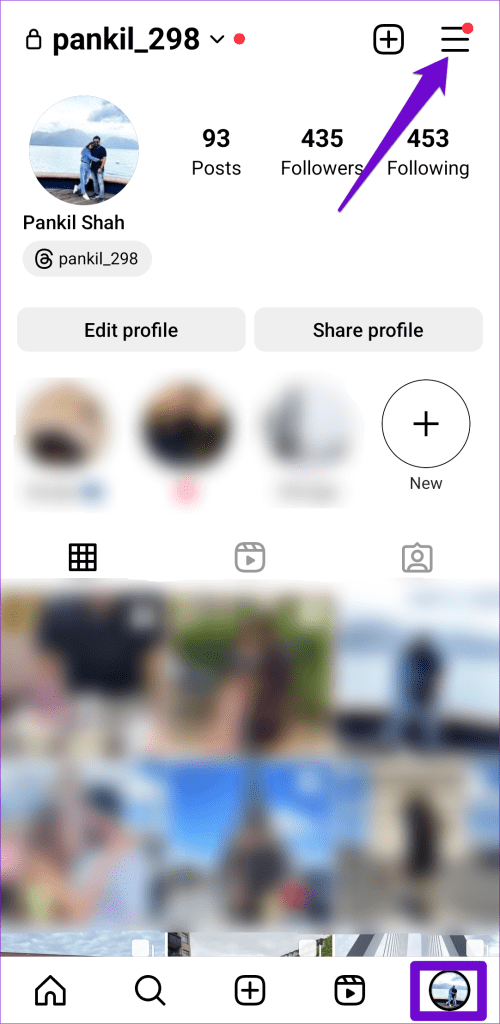
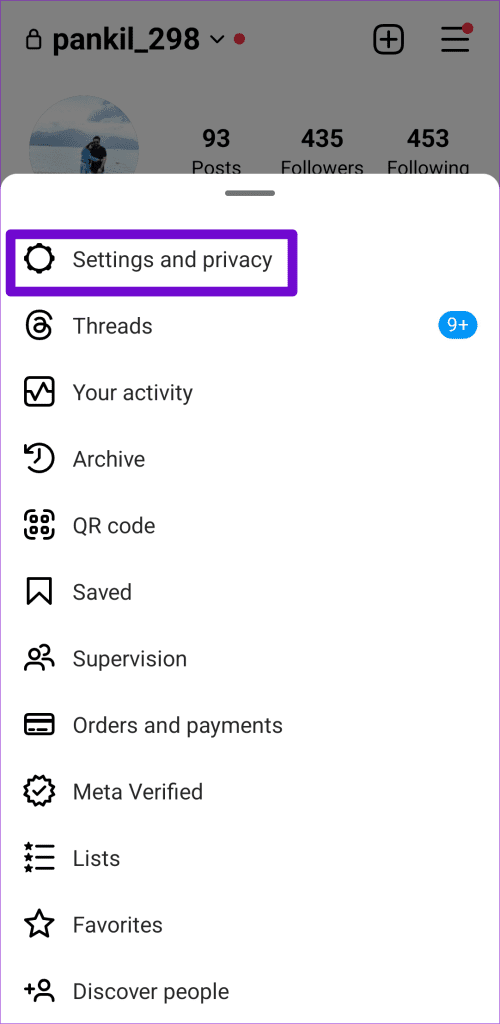
Stap 2: Tik op Accountscentrum en selecteer Wachtwoord en beveiliging.
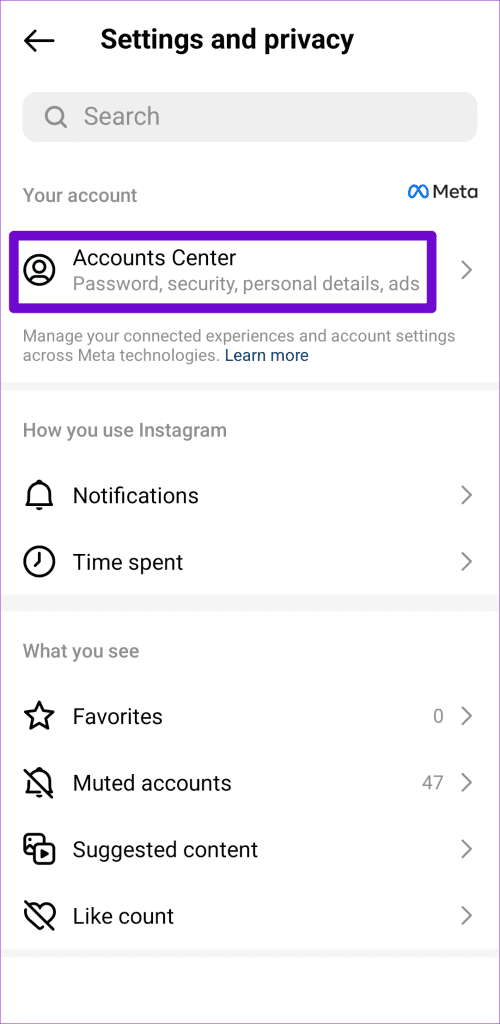
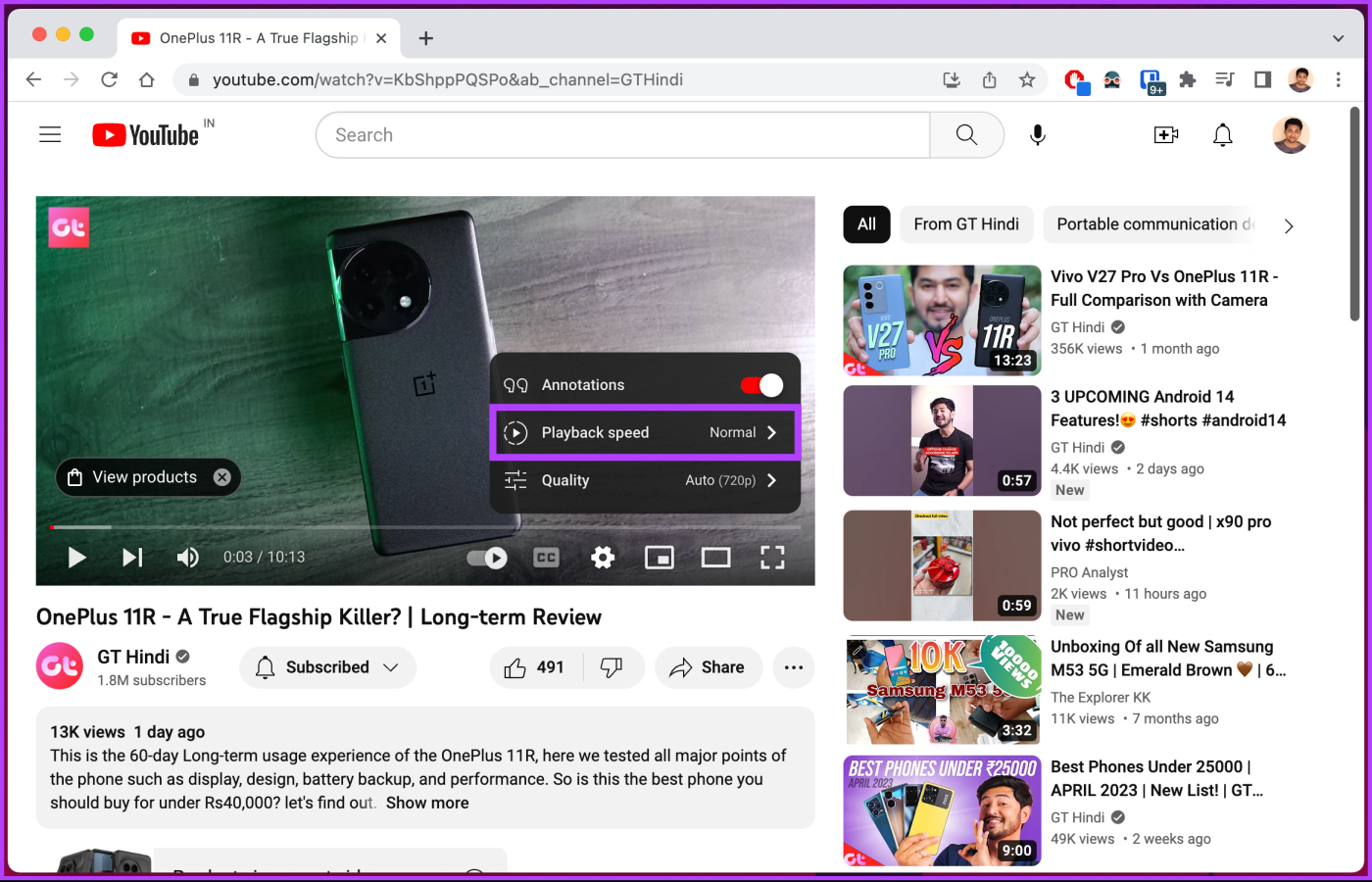
Stap 3: Tik op Wachtwoord wijzigen en selecteer uw account.
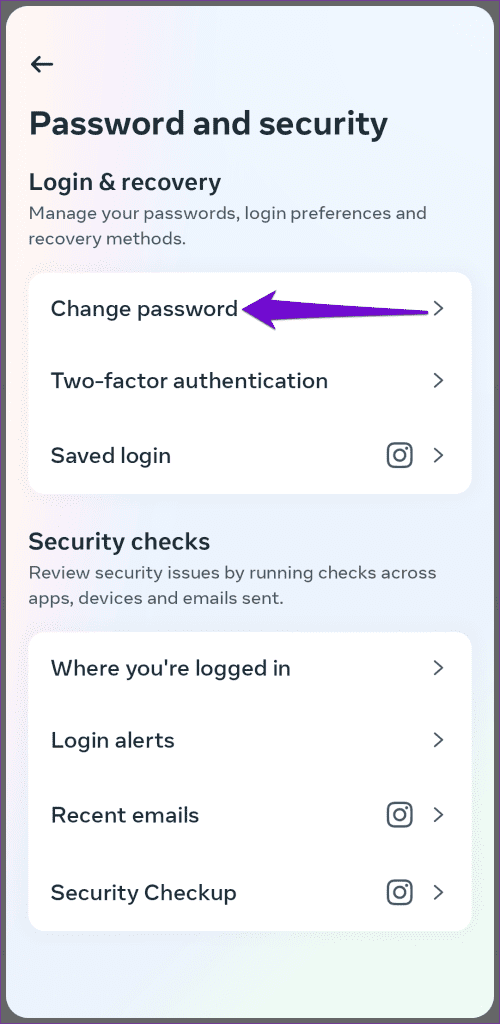
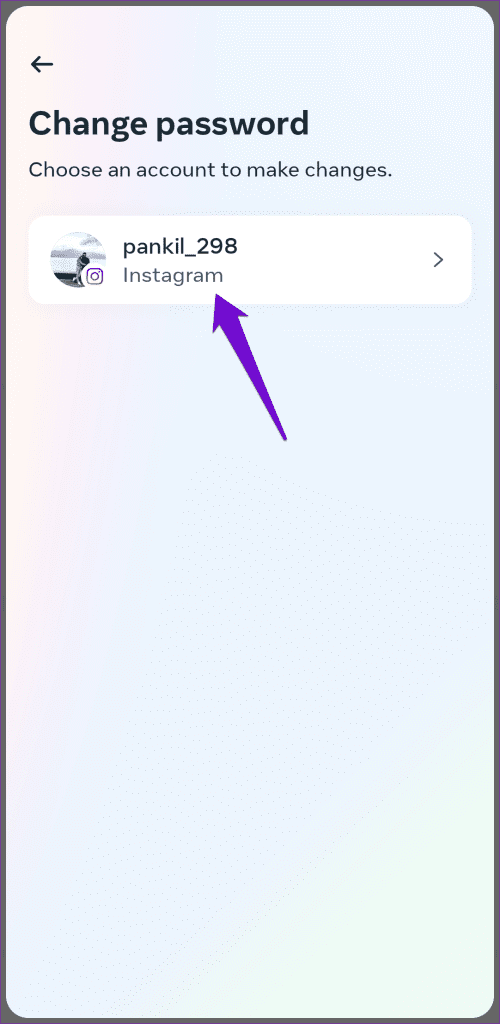
Stap 4: Voer uw huidige wachtwoord in, gevolgd door een nieuw wachtwoord. Tik vervolgens op de knop Wachtwoord wijzigen om te bevestigen.
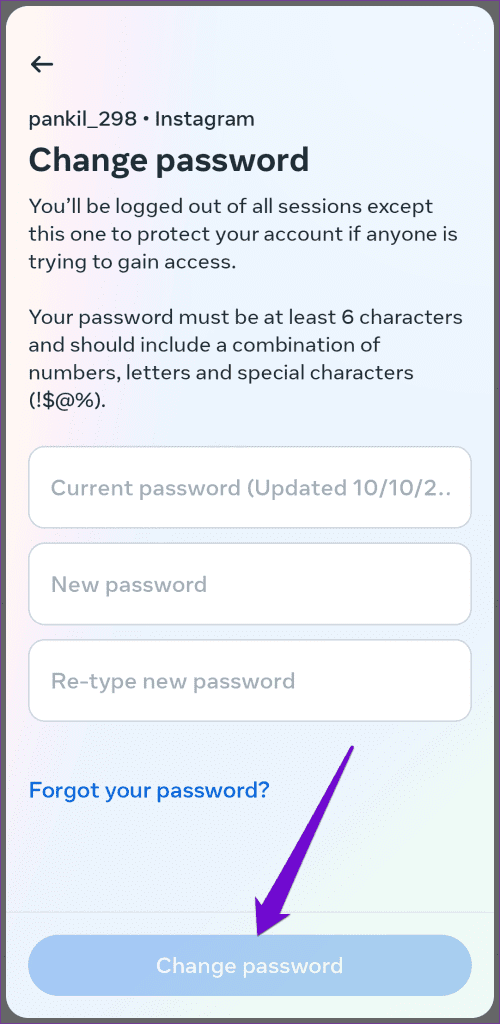
Zodra je de bovenstaande stappen hebt voltooid, logt Instagram je uit bij alle andere apparaten, behalve het apparaat dat je momenteel gebruikt. Kijk daarna of u opnieuw waarschuwingen tegenkomt.
4. Vermijd spam-achtig gedrag
Instagram kan ook geautomatiseerde gedragswaarschuwingen weergeven als je recentelijk spamgedrag hebt vertoond. Dit kunnen activiteiten zijn zoals het in korte tijd volgen of ontvolgen van een groot aantal mensen of het sturen van directe berichten naar hen. De geautomatiseerde systemen van Instagram kunnen dergelijk gedrag als spam identificeren en waarschuwingen weergeven om u hiervan te ontmoedigen.
5. Schakel VPN uit
Het gebruik van een VPN-verbinding (virtueel particulier netwerk) kan ook tot dergelijke problemen leiden. Als je VPN-service regelmatig van server wisselt, kan Instagram de activiteit als verdacht markeren. Je kunt je VPN-verbinding tijdelijk uitschakelen om te zien of Instagram hierdoor geen geautomatiseerde gedragswaarschuwingen kan weergeven.

6. Update de app
Dergelijke waarschuwingen en fouten kunnen ook verschijnen als gevolg van een buggy of verouderde Instagram-app op je Android of iPhone. Als je automatische app-updates hebt uitgeschakeld, ga dan naar de Play Store (op Android) of App Store (op iPhone) en zoek naar de Instagram-app. Als er een nieuwere versie beschikbaar is, tikt u op de knop Bijwerken om deze te installeren. Controleer daarna of u waarschuwingen ontvangt.
Instagram voor Android
Instagram voor iPhone
Authenticiteit is de sleutel
Instagram waardeert, net als elk ander sociale-mediaplatform, echte interacties en gedrag. De geautomatiseerde gedragswaarschuwingen van Instagram beschermen gebruikers tegen spam en andere schadelijke activiteiten. Door de bovenstaande tips te volgen, kun je voorkomen dat je dergelijke waarschuwingen ontvangt en kun je veilig van Instagram blijven genieten.